mac に iCloud キーチェーンをバックアップする
キーチェーン
mac でも iPhone でも便利に使っている iCloud キーチェーンですけれど、そこに登録されているデータをバックアップしてみました。
普段何かと頼りがちな mac の iCloud キーチェーン。 さまざまなパスワードを自動的に保存して、普段のログインパスワードだけでそれらを自動入力できるので、 Safari のパスワード自動生成機能と組み合わせると、サービスごとに別々の複雑なパスワードを 設定しても煩わしくならないし、もしひとつが漏洩したとしても被害が最小限に抑えられるので重宝します。
しかも iCloud キーチェーンなら mac だけでなく iPhone や iPad にも自動的にパスワード情報が 伝搬されるので、どのデバイスからでも利用できるところが便利です。
そんな iCloud キーチェーンですけれど、頼りきれる存在なだけに消えたら非常に面倒なので、 バックアップする方法がないか調べてみたところ、それっぽい方法が見つかったのでやってみました。
キーチェーンのバックアップ
iCloud キーチェーンをバックアップするために、まずはそれを無効化して、インターネット上に保存されている iCloud キーチェーンの情報を Mac のローカルキーチェーンデータとして複製します。
iCloud キーチェーンを無効化する
左上のアップルメニューから システム環境設定
で Mac の環境設定を開いたら、Apple ID
の設定画面に移動します。
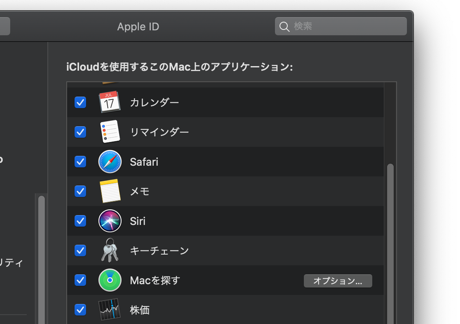
そしてここで キーチェーン
のチェックを外すと、iCloud キーチェーンに登録されている情報をどうするか尋ねられるので
を選択します。
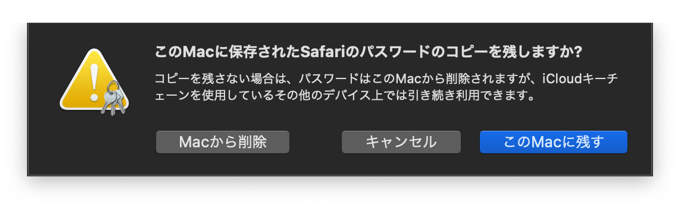
これで、これまで iCloud キーチェーンに保存されていたパスワード情報が ローカル項目
としてコピーされました。
データベースファイルのバックアップ
ローカルのキーチェーンにコピーできたら、キーチェーンが保存されているデータベースファイルをコピーすることで、バックアップできたことになる様子です。
キーチェーンのデータベースは ~/Library/Keychains
フォルダーに保存されているので、このフォルダーごとコピーして保存しておくことにしました。もし復元する必要が出た際には、このファイルを使ってキーチェーンを元に戻せる様子です。
キーチェーンを復元する
キーチェーンを復元したくなった場合は、バックアップしたファイルを 追加
してあげることで復元できる様子です。
キーチェーンアクセスアプリを開いたら、システムメニューから
ファイル
キーチェーンを追加
を選択します。
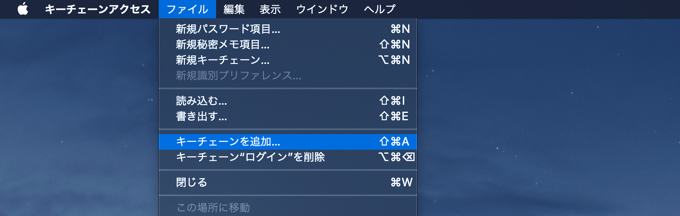
そしてここで、先ほどバックアップしておいたキーチェーンデータベースファイルの中から、拡張子が .keychain-db のファイルを選択することで、その情報をキーチェーンアプリで参照できるようになります。